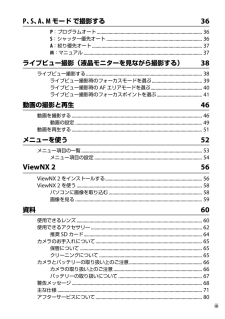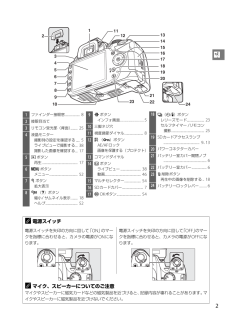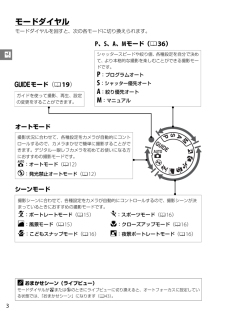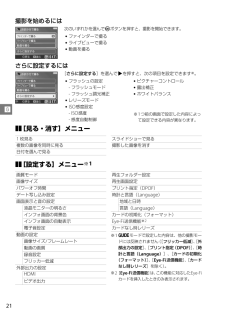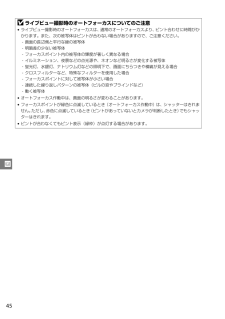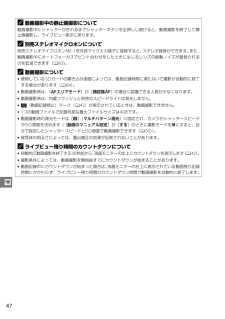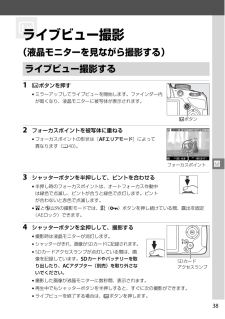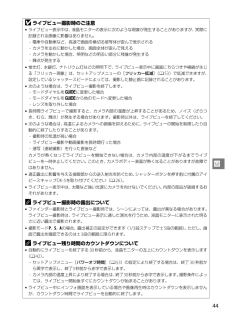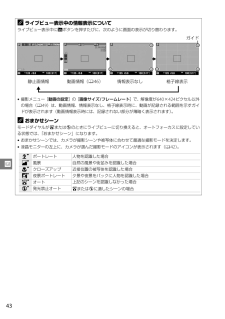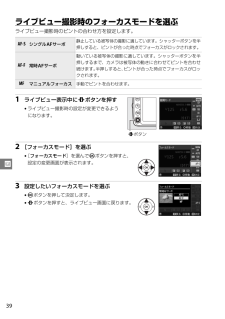Q&A
取扱説明書・マニュアル (文書検索対応分のみ)
"ライブビュー"1 件の検索結果
"ライブビュー"70 - 80 件目を表示
全般
質問者が納得それは保証書持って修理に出すしかないと思います
ライブビューは撮像素子で光量を計測しているのに対し、ファインダー撮影では別な光量測定のセンサーで計測しています。そこが壊れているのでライブビューだと正常でファインダー撮影では異常になっているのでしょう
4301日前view79
iiiP、S、A、Mモード で撮影する 36P:プログラムオート........................................................................................ 36S:シャッター優先オート................................................................................ 36A:絞り優先オート............................................................................................ 37M:マニュアル................................................................................................... 37ライブビュー撮影(液晶モニターを見ながら撮影する) 38ライブビュー撮影する..............................................
2XA電源スイッチ電源スイッチを矢印の方向に回して「ON」のマークを指標に合わせると、カメラの電源がONになります。電源スイッチを矢印の方向に回して「OFF」のマークを指標に合わせると、カメラの電源がOFFになります。Aマイク、スピーカーについてのご注意マイクやスピーカーに磁気カードなどの磁気製品を近づけると、記録内容が壊れることがあります。マイクやスピーカーに磁気製品を近づけないでください。2111121317231916141518222421203456789101 ファインダー接眼窓................... 82 接眼目当て3 リモコン受光部(背面)......... 254 液晶モニター撮影時の設定を確認する..... 5ライブビューで撮影する... 38撮影した画像を確認する... 175 K ボタン再生............................................. 176 G ボタンメニュー.................................... 527 X ボタン拡大表示8 W (Q)ボタン縮小/ サムネイル表示........ 18...
3Xモ ードダイヤルモードダイヤルを回すと、次の各モードに切り換えられます。Aおまかせシーン(ライブビュー)モードダイヤルがiまたはjのときにライブビューに切り換えると、オートフォーカスに設定している状態では、「おまかせシーン」になります(043)。オートモード撮影状況に合わせて、各種設定をカメラが自動的にコントロールするので、カメラまかせで簡単に撮影することができます。デジタル一眼レフカメラを初めてお使いになる方におすすめの撮影モードです。i:オートモード(012)j:発光禁止オートモード(012)シーンモード撮影シーンに合わせて、各種設定をカメラが自動的にコントロールするので、撮影シーンが決まっているときにおすすめの撮影モードです。k:ポートレートモード(015)l:風景モード(015)p:こどもスナップモード(016)m:スポーツモード(016)n:クローズアップモード(016)o:夜景ポートレートモード(016)P、S、A、Mモード(036)シャッタースピードや絞り値、各種設定を自分で決めて、より本格的な撮影を楽しむことができる撮影モードです。P:プログラムオートS:シャッター優先オートA:絞り優先オ...
21!撮影を始めるには次のいずれかを選んでJボタンを押すと、撮影を開始できます。さらに設定するには[さらに設定する]を選んで2を押すと、次の項目を設定できます※。❚❚[見る・消す]メニュー❚❚[設定する]メニュー※1※1gモードで設定した内容は、他の撮影モードには反映されません([フリッカー低減]、[外部出力の設定]、[プリント指定(DPOF)]、[時計と言語(Language)]、[カードの初期化(フォーマット)]、[Eye-Fi送信機能]、[カードなし時レリーズ]を除く)。※2[Eye-Fi送信機能]は、この機能に対応したEye-Fiカードを挿入したときのみ表示されます。*ファインダーで撮る*ライブビューで撮る*動画を撮る*フラッシュの設定-フラッシュモード-フラッシュ調光補正*レリーズモード*ISO感度設定-ISO感度-感度自動制御*ピクチャーコントロール*露出補正*ホワイトバランス※1つ前の画面で設定した内容によって設定できる内容が異なります。1 枚見る複数の画像を同時に見る日付を選んで見るスライドショーで見る撮影した画像を消す画質モード画像サイズパワーオフ時間デート写し込み設定画面表示と音の設定液晶...
45xDライブビュー撮影時のオートフォーカスについてのご注意*ライブビュー撮影時のオートフォーカスは、通常のオートフォーカスより、ピント合わせに時間がかかります。また、次の被写体はピントが合わない場合がありますので、ご注意ください。-画面の長辺側と平行な線の被写体-明暗差の少ない被写体-フォーカスポイント内の被写体の輝度が著しく異なる場合-イルミネーション、夜景などの点光源や、ネオンなど明るさが変化する被写体-蛍光灯、水銀灯、ナトリウム灯などの照明下で、画面にちらつきや横縞が見える場合-クロスフィルターなど、特殊なフィルターを使用した場合-フォーカスポイントに対して被写体が小さい場合-連続した繰り返しパターンの被写体(ビルの窓やブラインドなど)-動く被写体*オートフォーカス作動中は、画面の明るさが変わることがあります。*フォーカスポイントが緑色に点滅しているとき(オートフォーカス作動中)は、シャッターはきれません。ただし、赤色に点滅しているとき(ピントがあっていないとカメラが判断したとき)でもシャッターはきれます。*ピントが合わなくてもピント表示(緑枠)が点灯する場合があります。
47yA動画撮影中の静止画撮影について動画撮影中にシャッターがきれるまでシャッターボタンを全押しし続けると、動画撮影を終了して静止画撮影し、ライブビュー表示に戻ります。A別売ステレオマイクロホンについて別売ステレオマイクロホンME-1を外部マイク入力端子に接続すると、ステレオ録音ができます。また、動画撮影中にオートフォーカスでピント合わせをしたときに生じるレンズの振動ノイズが録音されるのを低減できます(063)。A動画撮影について*使用しているSDカードの書き込み速度によっては、最長記録時間に満たないで撮影が自動的に終了する場合があります(064)。*動画撮影時は、[AFエリアモード]が[顔認識AF]の場合に認識できる人数が少なくなります。*動画撮影時は、内蔵フラッシュと別売のスピードライトは発光しません。*0(動画記録禁止)マーク(042)が表示されているときは、動画撮影できません。*1つの動画ファイルで記録可能な最大ファイルサイズは4GBです。*動画撮影時の測光モードは[L](マルチパターン測光)に固定され、カメラがシャッタースピードやISO感度を決めます([動画のマニュアル設定]が[する]のときに撮影モ...
x38xライブビュー撮影(液晶モニターを見ながら撮影する)1aボタンを押す*ミラーアップしてライブビューを開始します。ファインダー内が暗くなり、液晶モニターに被写体が表示されます。2 フォーカスポイントを被写体に重ねる*フォーカスポイントの形状は[AFエリアモード]によって異なります(040)。3 シャッターボタンを半押しして、ピントを合わせる*半押し時のフォーカスポイントは、オートフォーカス作動中は緑色で点滅し、ピントが合うと緑色で点灯します。ピントが合わないと赤色で点滅します。*iとj以外の撮影モードでは、A(L)ボタンを押し続けている間、露出を固定(AEロック)できます。4 シャッターボタンを全押しして、撮影する*撮影時は液晶モニターが消灯します。*シャッターがきれ、画像がSDカードに記録されます。*SDカードアクセスランプが点灯している間は、画像を記録しています。SDカードやバッテリーを取り出したり、ACアダプター(別売)を取り外さないでください。*撮影した画像が液晶モニターに数秒間、表示されます。*再生中でもシャッターボタンを半押しすると、すぐに次の撮影ができます。*ライブビューを終了する場合は、a...
44xDライブビュー撮影時のご注意*ライブビュー表示中は、液晶モニターの表示に次のような現象が発生することがありますが、実際に記録される画像に影響はありません。-電車や自動車など、高速で画面を横切る被写体が歪んで表示される-カメラを左右に動かした場合、画面全体が歪んで見える-カメラを動かした場合、照明などの明るい部分に残像が発生する-輝点が発生する*蛍光灯、水銀灯、ナトリウム灯などの照明下で、ライブビュー表示中に画面にちらつきや横縞が生じる「フリッカー現象」は、セットアップメニューの[フリッカー低減](053)で低減できますが、設定しているシャッタースピードによっては、撮影した静止画に記録されることがあります。*次のような場合は、ライブビュー撮影を終了します。-モードダイヤルをgに変更した場合-モードダイヤルをgから他のモードへ変更した場合-レンズを取り外した場合*長時間ライブビューで撮影すると、カメラ内部の温度が上昇することがあるため、ノイズ(ざらつき、むら、輝点)が発生する場合があります。撮影時以外は、ライブビューを終了してください。 *次のような場合は、高温によるカメラへの損傷を抑えるために、ライブビ...
43xAライブビュー表示中の情報表示についてライブビュー表示中にRボタンを押すたびに、次のように画面の表示が切り替わります。*撮影メニュー[動画の設定]の[画像サイズ/フレームレート]で、解像度が640×424ピクセル以外の場合(049)は、動画情報、情報表示なし、格子線表示時に、動画が記録される範囲を示すガイドが表示されます(動画情報表示時には、記録されない部分が薄暗く表示されます)。Aおまかせシーンモードダイヤルがiまたはjのときにライブビューに切り換えると、オートフォーカスに設定している状態では、「おまかせシーン」になります。*おまかせシーンでは、カメラが撮影シーンや被写体に合わせて最適な撮影モードを決定します。*液晶モニターの左上に、カメラが選んだ撮影モードのアイコンが表示されます(042)。静止画情報 動画情報(046) 情報表示なし 格子線表示ガイドtポートレート 人物を認識した場合u風景 自然の風景や街並みを認識した場合vクローズアップ 近接位置の被写体を認識した場合w夜景ポートレート 夕景や夜景をバックに人物を認識した場合rオート上記のシーンを認識しなかった場合iまたはjに適したシーンの場合s...
39xライブビュー撮影時のフォーカスモードを選ぶライブビュー撮影時のピントの合わせ方を設定します。1 ライブビュー表示中にPボタンを押す*ライブビュー撮影時の設定が変更できるようになります。2 [フォーカスモード]を選ぶ*[フォーカスモード]を選んでJボタンを押すと、設定の変更画面が表示されます。3 設定したいフォーカスモードを選ぶ*Jボタンを押して決定します。*Pボタンを押すと、ライブビュー画面に戻ります。AF-S シングルAFサーボ静止している被写体の撮影に適しています。シャッターボタンを半押しすると、ピントが合った時点でフォーカスがロックされます。AF-F常時AFサーボ動いている被写体の撮影に適しています。シャッターボタンを半押しするまで、カメラは被写体の動きに合わせてピントを合わせ続けます。半押しすると、ピントが合った時点でフォーカスがロックされます。MFマニュアルフォーカス手動でピントを合わせます。Pボタン
- 1